Table of Contents
Jah. Nii nagu arvutid, võivad ka nutitelefonid nakatuda pahavaraga. See võib süsteemi siseneda nakatunud rakenduste, e-posti manuste ja kahtlaste linkide kaudu.
Mobiiltelefonidele on palju häid viirusetõrje rakendusi. Kui soovite parimat võimalikku kaitset pahavara eest, saate alla laadida TotalAV.
Tavaliselt nakatuvad nutitelefonid reklaamprogrammide, nuhkvara, trooja hobuste, lunavara ja ussidega.
Jah. Telefoni tehasepuhastuse tegemine eemaldab peaaegu kõik pahavarad. Siiski on olemas mõned edasijõudnud infektsioonid, nagu näiteks xHelper Trojan, mis suudavad tehase lähtestamise üle elada.
Nutitelefoni viirused võivad olla õudusunenägu, olenemata sellest, kas nad varastavad teie andmeid, kasutavad telefoni krüptovaluutade kaevandamiseks või võtavad teie pangakontolt raha välja. Sõna “viirus” viitab tehniliselt konkreetsele pahavara liigile, mis levib nakatunud failide kaudu. Enamik inimesi kasutab sõna “viirus” siiski pahavara kohta üldiselt, seega kasutame neid mõisteid siinkohal vaheldumisi.
Õnneks saate viiruse oma telefonist üsna lihtsalt eemaldada viirusetõrjetarkvara, näiteks TotalAVi abil. Küberohtudest vabanemiseks on aga ka muid võimalusi, sealhulgas pahatahtlike rakenduste deinstalleerimine või tehasepuhastus.
Selles artiklis saate täieliku ülevaate sellest, kuidas pahavara teie telefoni satub, mida see teeb, kuidas eemaldada viirus Androidist või iPhone’ist ja kuidas seda tulevikus vältida.
Alustuseks vaatame, kuidas leida, kas teie telefon on nakatunud viirusega.

Viiruse eemaldamine telefonist TotalAViga
Kui teil on telefonis probleeme viirustega, on TotalAV parim viis probleemi lahendamiseks. Tänu reaalajas toimuvale kaitsele on teie mobiiltelefon kogu aeg kaitstud pahavara, reklaamprogrammide ja muude ohtude eest.
Parim viirusetõrje viiruse eemaldamiseks telefonist
Oleme koostanud kiire nimekirja parimatest viirusetõrjetarkvaradest, mis aitavad teil kiiresti eemaldada isegi kõige uuemad viirused ja pahatahtlikud failid või rakendused. Nad kõik on sõltumatu laboratooriumi poolt heaks kiidetud, on funktsionaalselt rikkalikud ja pakuvad suurepäraseid mobiilirakendusi.

- TotalAV – parim viirusetõrje suurepärase viiruste eemaldamise määraga
- Bitdefender – sõltumatu laboratooriumi poolt heaks kiidetud viirusetõrje viiruste eemaldamiseks
- Norton – mobiilne viirusetõrje nulltaguse pahavara eemaldamiseks
Kuidas vabaneda viirusest telefonis
Viiruse eemaldamise protsess on Android- ja iOS-telefonidel sarnane, kuid see ei ole täiesti sama. Et teid aidata, tegime üksikasjalikud selgitused selle kohta, kuidas vabaneda küberohtudest, olenemata sellest, milline telefon teil on. Õige juhendi juurde navigeerimiseks saate kasutada allpool olevaid hüppelinkke:
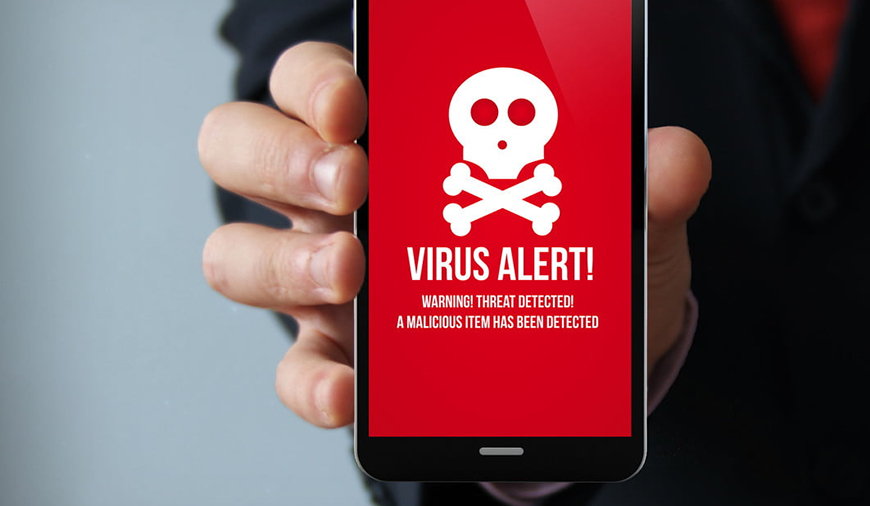
- Viiruse eemaldamine Androidist
- Viiruse eemaldamine iPhone’ist
Kuidas eemaldada viirus Android-telefonist
Saate mobiilse pahavara Androidist eemaldada mitmel viisil. Eemaldamise sammud sõltuvad enamasti sellest, millist tüüpi viirus on teie nutitelefoni nakatanud.
Mõned pahatahtlikud programmid maskeerivad end tavalisteks rakendusteks, näiteks taskulambiks, ja neist saab vabaneda, kui lihtsalt eemaldada rakendus. On väga oluline kohe tegutseda, sest need pahatahtlikud programmid võivad ohustada nii teie seadme turvalisust kui ka võtta üle teie Google’i ja muid kontosid.

Kuna alati ei ole lihtne leida, millist tüüpi pahavara on teie telefoni nakatunud ja kus selle peamised komponendid peidus on, soovitan teil tungivalt hankida üks parimaid Androidi viirusetõrje programme, et skaneerida oma seadet turvaohtude suhtes ja kõrvaldada tuvastatud pahavara.
Alati ei ole lihtne leida, millist tüüpi pahavara on teie telefoni nakatunud ja kus selle peamised komponendid peidus on, seega soovitame tungivalt proovida TotalAVi, mis skaneerib teie seadet turvaohtude suhtes ja kõrvaldab tuvastatud pahavara.
Hangi TotalAV
Kui olete siiski viirusetõrje läbi viinud ja märkate endiselt pahavara sarnaseid sümptomeid, järgige seda juhendit, kuidas eemaldada viirused telefonist käsitsi:
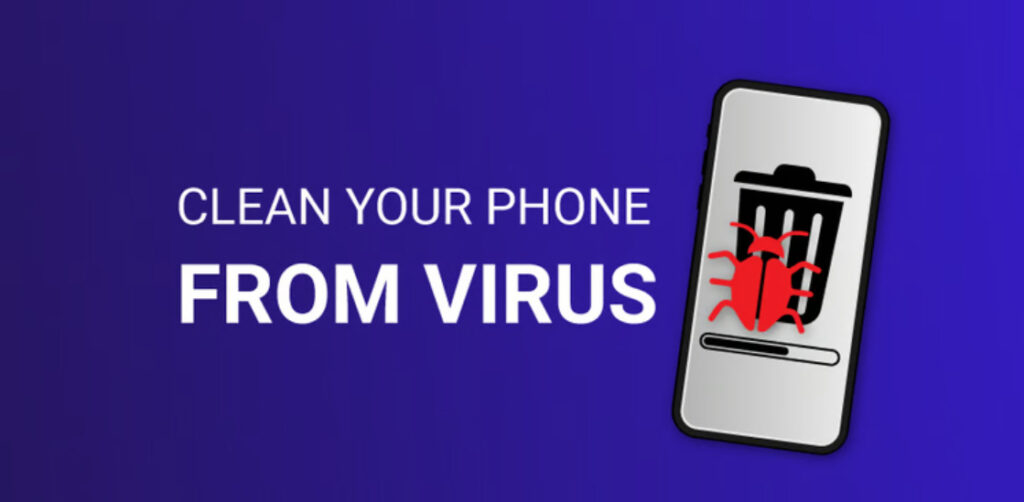
Samm 1: Eemaldage tundmatud rakendused
Kui olete hiljuti märganud rakendust, mida te ei ole paigaldanud, on suur tõenäosus, et tegemist on pahavaraga. Peate oma telefoni puhastama, et tagada, et sinna ei jääks ühtegi tundmatut ja potentsiaalselt kahjulikku rakendust.
Tunnustamata rakenduse saate eemaldada, järgides järgmisi lihtsaid samme: Mine seaded > rakendused ja teavitused > vaata kõiki rakendusi > leia kahtlane rakendus ja eemalda see.
2. samm: Proovige teist võrku või ühendusmeetodit

Mõnikord võivad teil tekkida sümptomid, mis sarnanevad pahavaraga seotud tegevusega, kui olete ühendatud ebaturvalisse võrku, näiteks avalikku Wi-Fi-ühendusse.
Probleemi lahendamiseks võite proovida ühenduda teise võrku, minnes seaded > Võrk ja Internet > Wi-Fi või lülitades mobiilandmesideühenduse sisse.
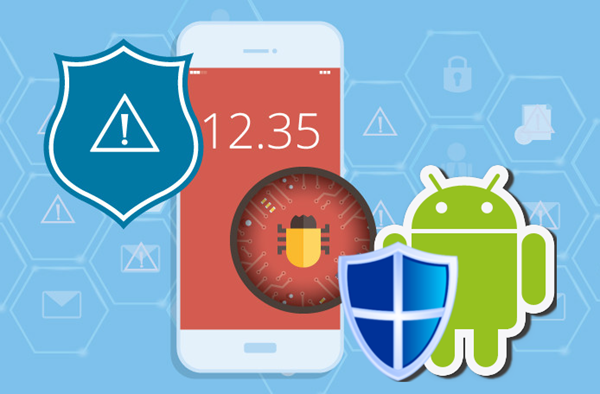
3. samm: Muutke oma Google’i konto parooli
On suur tõenäosus, et häkkerid kasutasid pahavara, et kaaperdada teie Google’i konto ja ohustada veelgi teie turvalisust.
Konto parooli peate muutma, valides Sätted > Google > Google’i konto haldamine.
Seejärel avage vahekaart Turvalisus > Salasõna > Muuda salasõna.
Veenduge, et kasutate täiesti unikaalset parooli. Selleks võid kasutada parooligeneraatorit, mis pakub tugevaid paroole, mis sisaldavad sümboleid, suuri tähti ja numbreid.
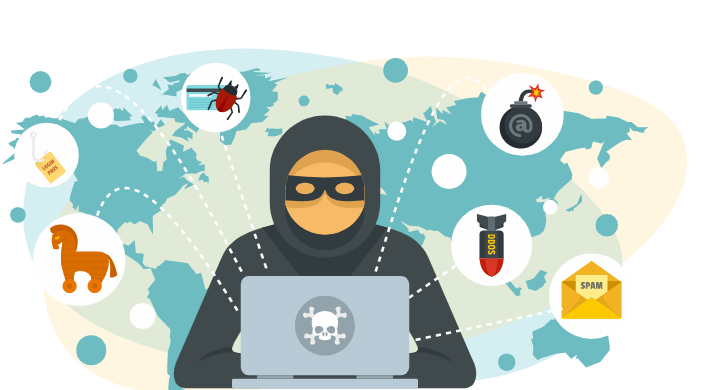
4. samm: Lisage kahefaktoriline autentimine (2FA)
Samuti saate suurendada oma Androidi kaitset, kasutades 2FA-d, mis muudab häkkerite juurdepääsu teie Google’i kontole peaaegu võimatuks.
Selle saate lubada, avades rakenduse Seaded > Google > Google’i konto haldamine. Klõpsake vahekaardil Turvalisus ja valige jaotises Google’ile sisselogimine kaheastmeline kontroll.
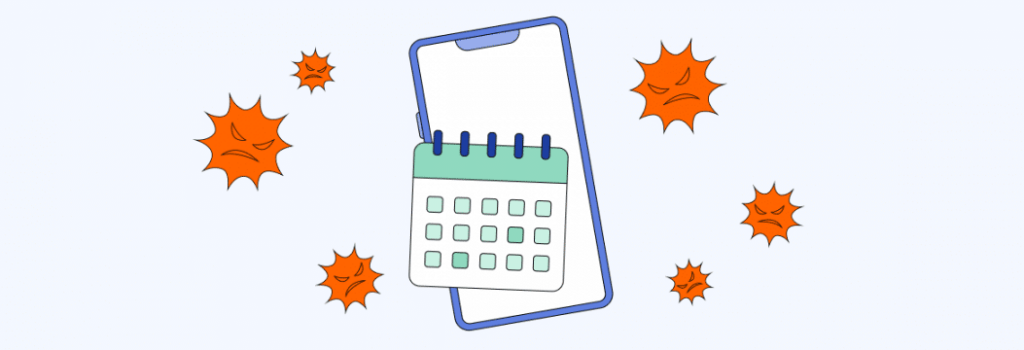
Täiendav samm: Pühkige oma Android-telefon
Kui ükski eespool nimetatud meetoditest pahavara puhastamiseks telefonist ei aidanud, on võimalik, et peate oma Androidi kustutama ja selle esmase oleku taastama. Juhul, kui pahatahtlikud programmid tegid seadme seadetes konkreetseid muudatusi, siis need tühistatakse.
Siin on juhend, mis näitab, kuidas oma Android-telefoni kustutada:
- Tehke oma andmetest varukoopia usaldusväärsesse arvutisse. Ärge toetuge Google’i varundusfunktsioonidele, juhul kui ka see on ohustatud. Ühendage seade USB-kaabli abil arvutiga. Valige hüpikaknas File transfer/Android Auto ja jätkake failide edastamist arvutisse. Kõige olulisemad failid, mida üle kanda, oleksid DCIM-kaustas asuvad fotod ja videod, aga mõelge ka kõigele muule, mis teil telefonis on ja mida soovite salvestada.

- Lähtestage oma telefon tehaseseadetele. Kuigi need seaded võivad sõltuvalt teie Android-seadmest asuda erinevates kohtades, on kõige üldisemad sammud järgmised: valige rakendus Seaded > Süsteem > Nullimisvalikud > Kustuta kõik andmed (tehasepuhastus).
Kuidas eemaldada viirus iPhone’ist
Kõige tõhusam viis iPhone’i viirustest puhastamiseks on kasutada usaldusväärseid iOS-i viirusetõrje lahendusi. Turvalisuse komplektid ei suuda mitte ainult eemaldada viiruseid, vaid aitavad teil ka kaitsta oma seadet tulevaste nakkuste eest.
Mõnikord on siiski mõistlik teha mõned manuaalsed toimingud, et oleksite kindel, et teie telefon on täiesti pahavara-vaba. Siin on samm-sammult juhised, mis näitavad, kuidas eemaldada viirus iPhone’ist:

Samm 1: Taaskäivitage oma telefon
Lihtsad, lihtsad viirused, mida nimetatakse mittepüsivaks pahavaraks, saab eemaldada taaskäivitusega.
Vajutage ja vabastage kiiresti helitugevuse suurendamise nupp, vajutage ja vabastage kiiresti helitugevuse vähendamise nupp ning seejärel vajutage ja hoidke all toitenuppu, kuni ilmub Apple’i logo.
2. samm: Ühendage teine võrk
Mõned pahatahtlikud programmid võivad leida tee sinu iPhone’ile, kui oled ühendatud kaitsmata võrku.
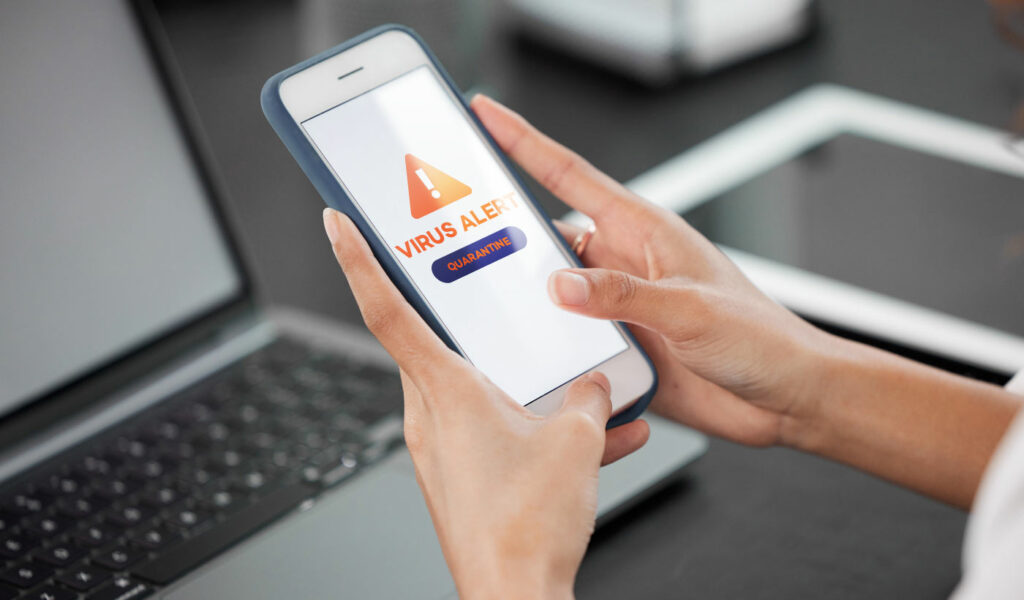
Minge seaded > Wi-Fi ja ühendage teine võrk, mille kohta teate, et see on turvaline. Samuti võite proovida kasutada mobiilsidevõrku, et kontrollida, kas pahavara sarnased sümptomid püsivad.
Samm 3: Muuda oma Apple ID parooli
Mõnikord õnnestub häkkeritel pahavara abil teie kontodele ligi pääseda. Kui arvate, et see võib juhtuda, peaksite navigeerima valikusse Seaded > [Teie nimi] > Parool ja turvalisus > Muuda parooli.
Pange tähele, et oluline on kasutada unikaalseid paroole. Mõned paroolihaldurid pakuvad parooligeneraatorit, mis aitab teil luua tugeva parooli ja vältida kontode ülevõtmist tulevikus.

4. samm: Võta kasutusele kahefaktoriline autentimine (2FA)
See samm lisab teie Apple ID-le täiendava turvakihi ja muudab selle häkkimise peaaegu võimatuks.
Mine seaded > [Sinu nimi] > Parool ja turvalisus > Kahefaktoriline autentimine ja sisesta oma telefoninumber, mida kasutatakse sinu identiteedi kinnitamiseks, kui sina või keegi teine üritab sisse logida.
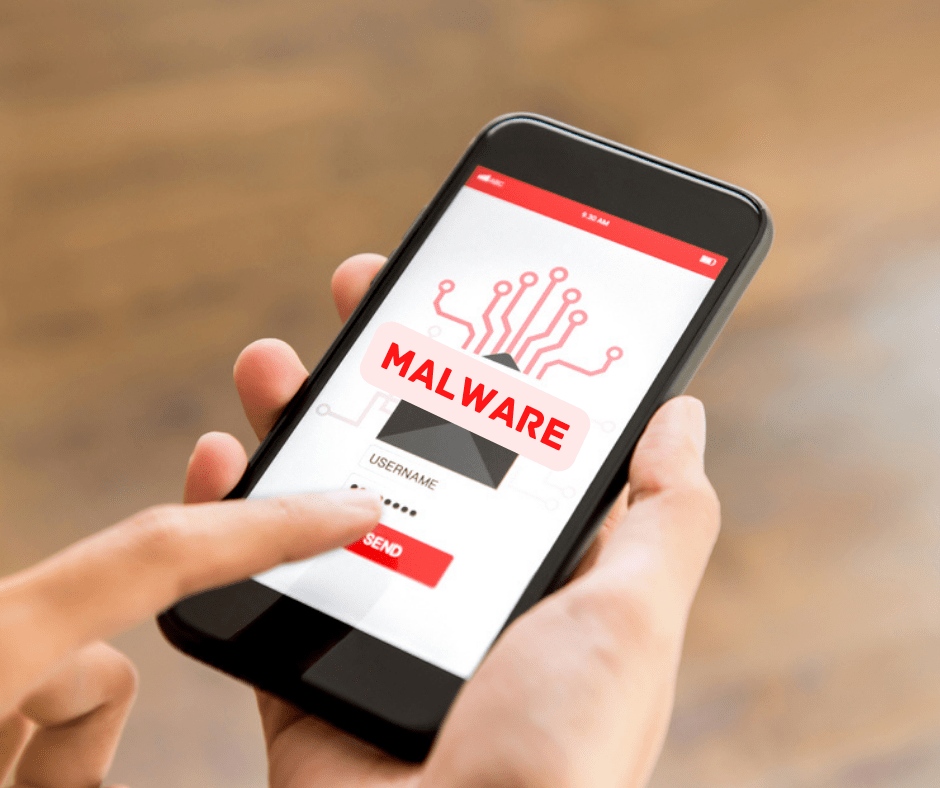
Täiendav samm: Täieliku iPhone’i pühkimise teostamine
Kui olete proovinud kõiki pahavara eemaldamise meetodeid ja see püsib endiselt, peaksite kaaluma iPhone’i kustutamist. Kõige lihtsam viis seda teha on navigeerida läbi Seaded > Üldine > Reset > Kustuta kogu sisu ja seaded.
Kuid mõnel juhul ei piisa sellest, sest arenenud pahavara nakkus on sageli väga vastupidav ja isegi võimeline end iOS-i uuesti installima.
Seega peaksite iPhone’i täielikuks kustutamiseks järgima järgmisi juhiseid:
- Tehke oma olulistest andmetest täielik varukoopia arvutis. Ärge kasutage iCloudi varukoopiat, sest varukoopia taastamine iCloudist võib hiljem pahavara tagasi tuua. Selle asemel ühenda iPhone arvutiga USB-, Lightning-kaabli või wifiühenduse abil. Kui kasutad Windowsi, pead lihtsalt valima hüpikaknas Import photos and videos. Mis puutub Mac-kasutajatesse, siis leiad ühendatud iPhone’i üles jaotisest Finder > Asukohad > sinu iPhone > Varundamine nüüd.
- Pange seade taastamisrežiimi. Selle sammu puhul peaksite järgima Apple’i ametlikke juhiseid, kuna protsess on veidi erinev sõltuvalt sellest, millise põlvkonna iPhone’i te kasutate.
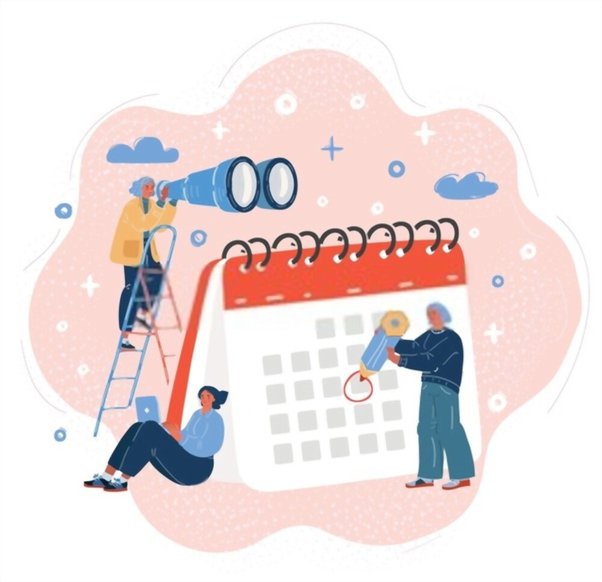
- Taastage oma iPhone’i algstaadium. Ühendage seade uuesti arvutisse ja avage iTunes. Seejärel klõpsake akna vasakus ülanurgas oleval seadme nupul ja valige Kokkuvõte > Taastamine. Järgige ekraanil kuvatavaid juhiseid ja oodake, kuni teie iPhone lõpetab iOS-i installimise ja seadistamise. Teise võimalusena võid minna Finder > Asukohad > oma iPhone > iPhone’i taastamine.
- Taastage oma andmed tehtud varukoopiast. Kui iPhone on uuesti seadistatud, ühenda see arvutiga ja kanna kõik olulised failid tehtud varukoopiast tagasi iPhone’ile.
Kas telefonid võivad saada viirusi?
Jah, telefonid võivad kergesti viirusi saada. Android-telefonid on pahavarale vastuvõtlikumad kui iPhone’id, kuid mõlemad võivad nakatuda. Siin on mõned viisid, kuidas pahavara ja potentsiaalselt soovimatud rakendused/programmid võivad teie telefoni sattuda:
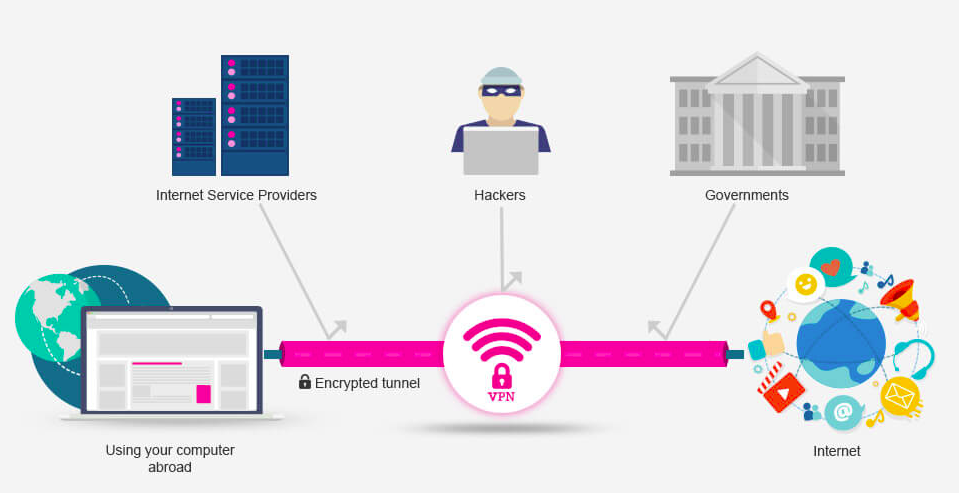
- Jailbreaking. Kui te murdate oma telefoni jailbreaki, et paigaldada rakendusi ja täiustusi, mis ei ole Apple’i poolt heaks kiidetud, võite ekslikult paigaldada ka pahatahtlikku tarkvara. Jailbreakimine tähendab olemuslikult iPhone’i turvapiirangutest möödahiilimist.
- Juurdumine. Sarnaselt iOS-i jailbreaking’ile annab Android-seadme juurutamine kasutajale rohkem kontrolli – turvaelementide arvelt. Sama kehtib ka kohandatud ROMide kohta, mis annavad kasutajatele veelgi suurema kontrolli.
- Pahatahtlikud Google Play Store’i rakendused. Kuigi nii Apple’i App Store kui ka Google’i Play Store sisaldavad aeg-ajalt pahavara, on Play Store’is rohkem rakendusi kokku ja vähem inimlikku sõelumist. Google eemaldab pahatahtlikud rakendused Play Store’ist kiiresti, niipea kui need avastatakse, kuid miljonid inimesed on juba paigaldanud pahatahtlikke rakendusi.
- Kolmanda osapoole rakenduste poed. Kasutajad otsustavad aeg-ajalt hankida rakendusi väljaspool Google Play Store’i. See võib olla ohtlik, sest need alternatiivsed poed ei allu Google’i pahavara kontrollile.

- Kompromiteeritud võrgud. Kuigi see probleem ei ole tehniliselt pahavara, on selle sümptomid sarnased. Pop-up’id ja ootamatud reklaamid ebaturvalistel saitidel (HTTP, mitte HTTPS) on kompromiteeritud võrgu sümptomid.
- Varastatud Apple ID andmed. Jällegi, see probleem ei ole tingimata pahavara. Kui häkker varastab teie Apple ID kasutajatunnused, võib ta teie seadmetega ja kontodega teha igasuguseid asju, seega on see sama ohtlik kui tegelik pahavara.
- Vanast tarkvarast tingitud turvaauke. Uued iOSi versioonid sisaldavad peaaegu alati kriitiliste turvaprobleemide parandusi. Ajalooliselt on paljusid iOS-seadmeid ohustatud teadaolevate haavatavuste kaudu, mis on juba uuemates iOS-i uuendustes parandatud.
- Google’i konto kompromiteerimine, vanast tarkvarast tulenev turvariskide vältimine ja riigi tasandil häkkimine toimivad Androidi puhul samamoodi nagu iOSi puhul.
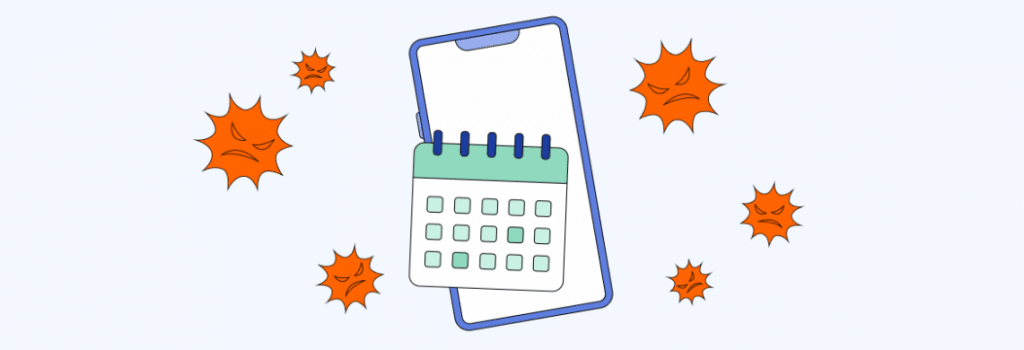
Kuidas ma tean, kas mu telefonis on viirus?
Kiireim viis teada saada, kas teie telefonis on viirus, on käivitada süsteemi täielik skaneerimine tugeva viirusetõrjevahendiga, näiteks TotalAViga. See ühildub nii Androidi kui ka iOSi seadmetega ning suudab tuvastada isegi kõige arenenumad küberohtud.
Siiski on ka teisi viise, kuidas saate teada, kas teie telefon on viirusega nakatunud. Tavaliselt peaksite hoolikalt jälgima oma seadme tegevust ja otsima kahtlast käitumist. Siin on nimekiri sümptomitest, mida võite märgata, kui teie telefonis on viirus:
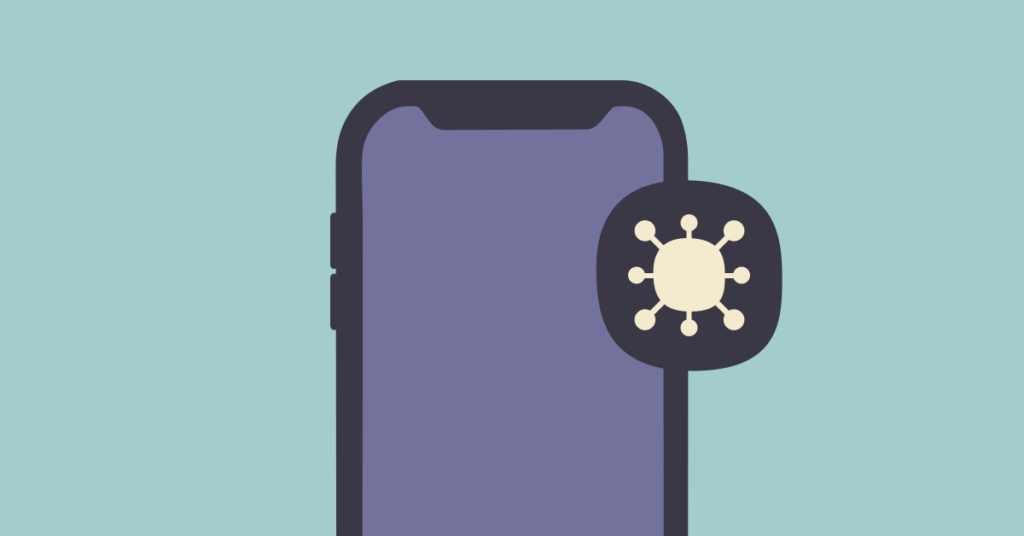
1. Ülekuumenemine või aku tühjenemine
Mõned pahavara liigid kaevandavad krüptoraha, näiteks Bitcoini, klõpsavad reklaame või täidavad taustal muid rüvedaid ülesandeid, mis põhjustavad teie telefoni kuumenemist. Selle põhjuseks on see, et pahatahtlikud programmid kasutavad tavaliselt kõiki teie seadme ressursse ja kasutavad neid pidevalt ja ilma pausideta ära.
Kuigi kõik telefoni ülekuumenemine ei ole seotud pahavaraga, on see üsna tavaline sümptom, mida ei tohiks ignoreerida. Kui te ei ole kindel, kas teie telefon kuumeneb pahavara tõttu, siis peaksite teadma, et ka krüptokaevandajad ja ussid võivad telefoni akut tühjendada.

Saate kontrollida oma aku kestvust, kui navigeerite iOS-i seadetes > Aku > Aku tervislik seisund või Androidi rakenduses Seaded > Aku > Aku kasutamine. Samamoodi saate selles jaotises teada, millised rakendused kasutavad kõige rohkem teie akut.
Kui akut nõudvad rakendused on seaduslikud ja te olete need ise paigaldanud, ei pea te muretsema. Kui aga märkate, et mõni kahtlane rakendus tühjendab teie akut, on suur tõenäosus, et tegemist on pahavara kasutamisega.
Peaksite rakenduse kohe telefoni seadete sektsioonis eemaldama. Järgige seda juhendit, et eemaldada rakendus Androidist või seda, et eemaldada rakendus iPhone’ist.
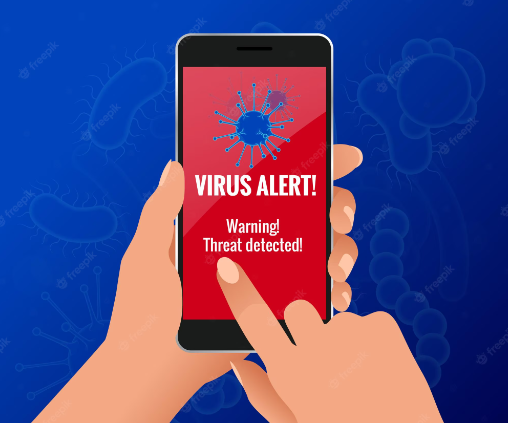
2. Ootamatud reklaamid, ümbersuunamised või hüpikaknad
Pahatahtlikud reklaamid on reklaamprogrammi tulemus, mis ei ole rangelt võttes pahavara, vaid kannab nime Potentsiaalselt soovimatu rakendus/programm (PUA/PUP). Kui veebilehed või rakendused, mis on tavaliselt reklaamivabad või reklaamivabad, muutuvad äkki täis reklaame, hüpikaknaid ja ümbersuunamisi kahtlastele veebilehtedele, on siin mõned võimalused:
- Teenus on vahetanud omanikku või on ohustatud.
- Teie võrk sisestab reklaame ebaturvalistesse (HTTP) ühendustesse.
- Teie telefonis on reklaamvara.
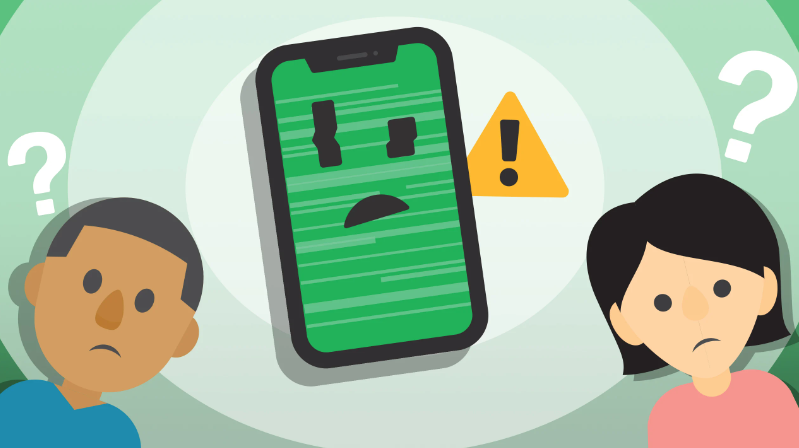
Kuigi see konkreetne sümptom on iOS-i puhul mõnevõrra haruldane, oli see Androidis üsna tavaline. Enamasti – eriti kui usaldusväärne rakendus on reklaamiga kaetud – on probleemi põhjuseks reklaamvara. Kui olete Androidi kasutaja ja teil on praegu probleeme soovimatute reklaamidega, järgige seda juhendit, kuidas eemaldada hüpikreklaamid Androidis.
3. Soovimatud, kahtlased uued rakendused
Rakenduste leidmine, mille paigaldamist te ei mäleta, on suur punane lipp.
Enne kui hakkate pahavara pärast muretsema, kontrollige, et te ei ole sisse logitud jagatud iCloudi või Google’i kontole. Nii iOS-il kui ka Androidil on funktsioonid, millega saab rakendusi seadmetevaheliselt sünkroonida, seega on võimalik, et te jagate kontot kellegi teisega ja tema on rakenduse paigaldanud.
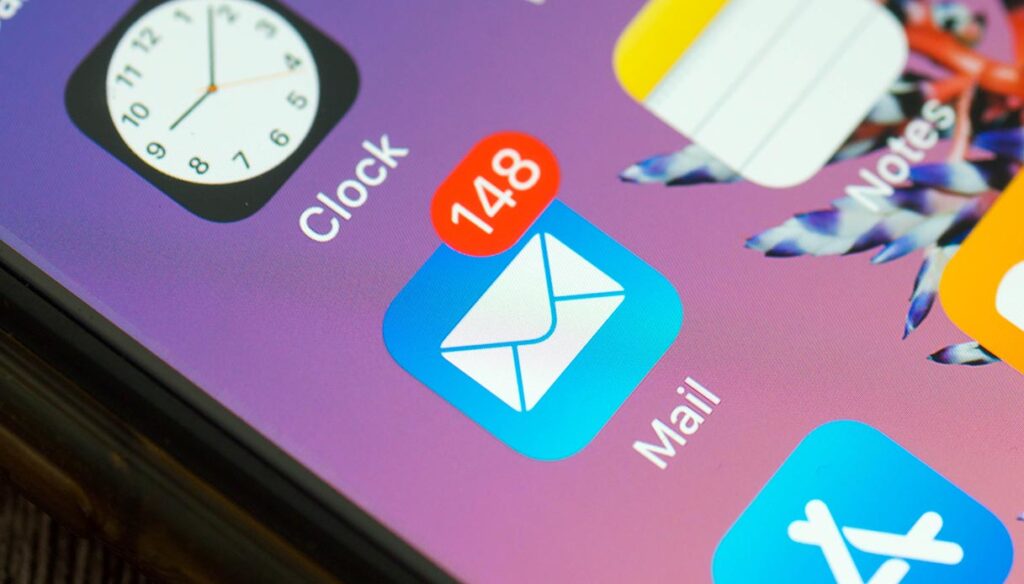
Et kontrollida, kas kasutate iPhone’is perejagamist, minge valikusse Seaded > [teie nimi] > Perejagamine.
Androidis valige Google Play > Konto > Perekond.
Kui see ei ole nii, siis on pahavara tõenäoline seletus soovimatute rakenduste ilmumise kohta iseenesest. Sellest probleemist vabanemiseks käivitage viirusekontroll. Selleks soovitan kasutada TotalAV-i, kuna sellel on võrratu pahavara eemaldamise määr ja suurepärased turvafunktsioonid.
Kui viirusetõrjetarkvara ei aita, peate oma Androidi või iPhone’i varundama ja taastama.
4. Äärmuslik andmekasutus
Erinevalt seaduslikest rakendustest ei hooli telefoni pahavara teie andmeplaanist. Kui rakendus, mida te vaevalt kasutate, sööb tohutult andmeid või mis veelgi hullem, saate andmekasutusest tohutu telefoniarve, kuid ei leia süüdlast – teil võib olla viirus.

Selle probleemi kõrvaldamiseks piisab sellest, kui hankida mobiilne turvarakendus, näiteks TotalAV. See on kõige lihtsam viis viiruse eemaldamiseks, sest kõik, mida peate tegema, on oma seadme skaneerimine ja soovitatud meetmete võtmine.
Kuidas kaitsta oma telefoni viiruste eest
Telefoni pahavara on nagu teie füüsiline tervis: unts ennetustööd on väärt rohkem kui nael ravi. Enda kaitsmine pahavara eest ei ole enamiku inimeste jaoks, kes ei ole suure väärtusega sihtmärgid, liiga keeruline, kuid see nõuab mõningast ettenägelikkust:

- Kaaluge tugeva viirusetõrje, näiteks TotalAV, paigaldamist oma telefoni.
- Ärge installige rakendusi kolmanda osapoole rakenduste poodidest
- Ärge murdke oma telefoni jailbreak’i või root’i.
- Hoidke oma telefon ajakohasena; Kui te ei saa enam õigeaegselt tarkvarauuendusi, ostke uus telefon.
- Olge rakenduste installimisel, veebi sirvimisel ja juhiste järgimisel ettevaatlik ja ettevaatlik.
Kokkuvõte
Olenemata sellest, kui teadlik olete telefonis sirvimise ajal, on viirusega nakatumise võimalus siiski piisavalt suur, et hakata kaaluma täiendava turvakihi hankimist. Lõppude lõpuks on viiruste eemaldamine ise nii masendav kui ka mitte nii turvaline kui spetsiaalse viirusetõrjeteenuse abil.

Usaldusväärse viirusetõrje, nagu TotalAV, kasutamine aitab teil alati turvaliselt tegutseda. Tänu mitmetele turvafunktsioonidele, nagu reaalajas kaitse, viiruste skaneerimine, reklaamiblokeerija ja palju muud, muutub pahavara ja muude nakkuste ohustamine üsna võimatuks.

